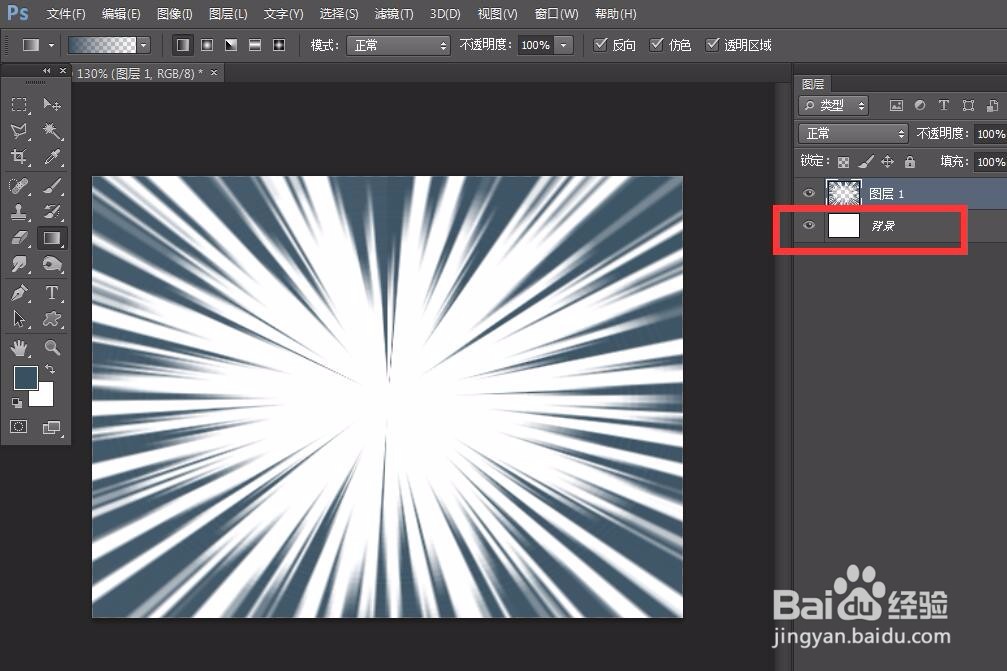1、首先,我们打开photoshop,选择左上角【文件】——【新建】,创建空白画布。
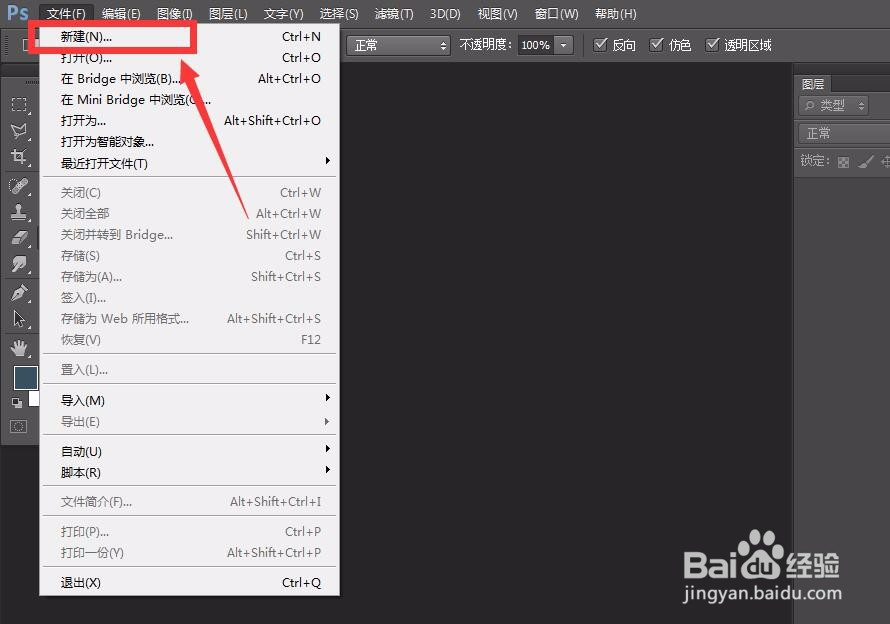
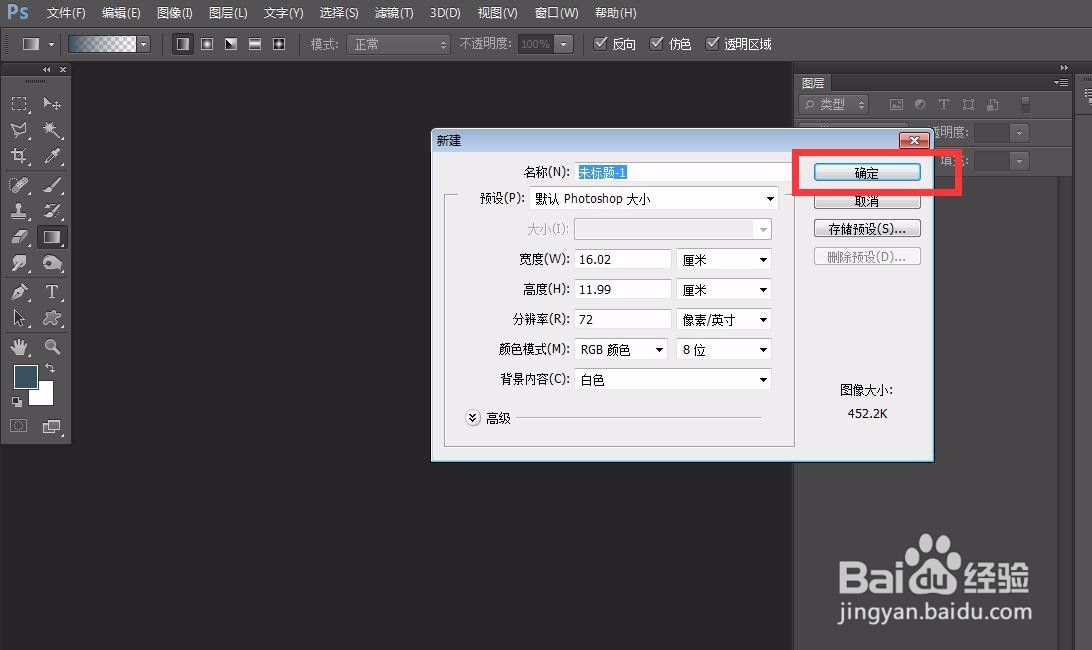
2、点击图层面板右下角的新建图层图标,创建新图层,然后隐藏背景图层。
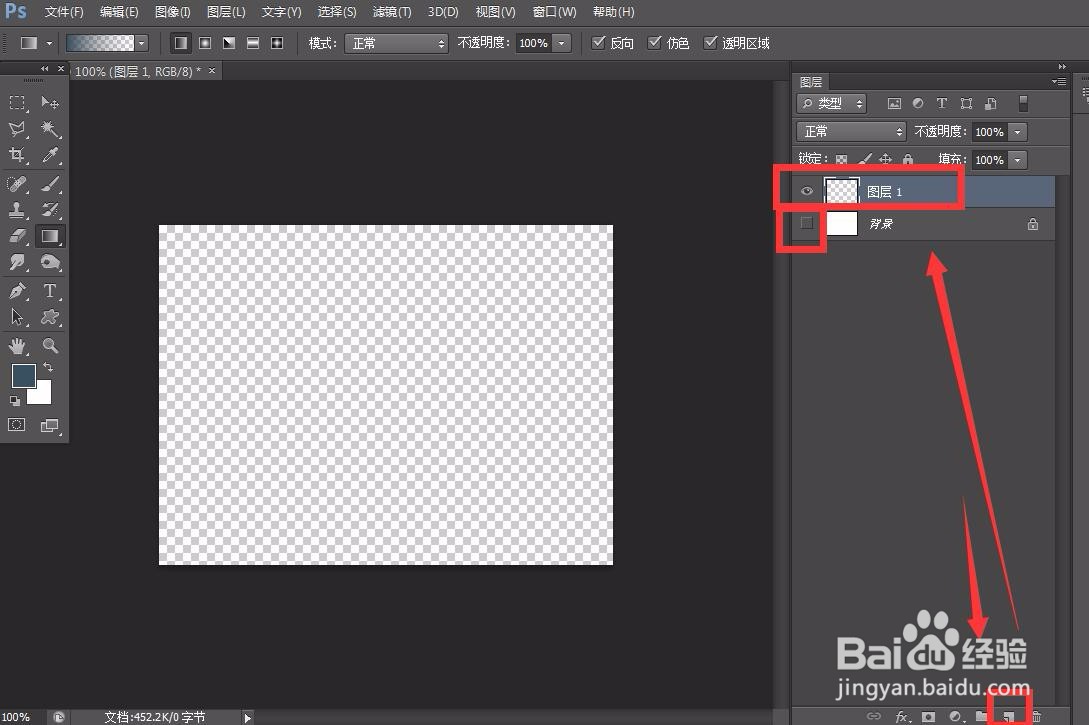
3、选择左侧工具栏的【渐变工具】,设置深色到透明的渐变效果,在画布下三分之一处拉出渐变效果,如下图所示。
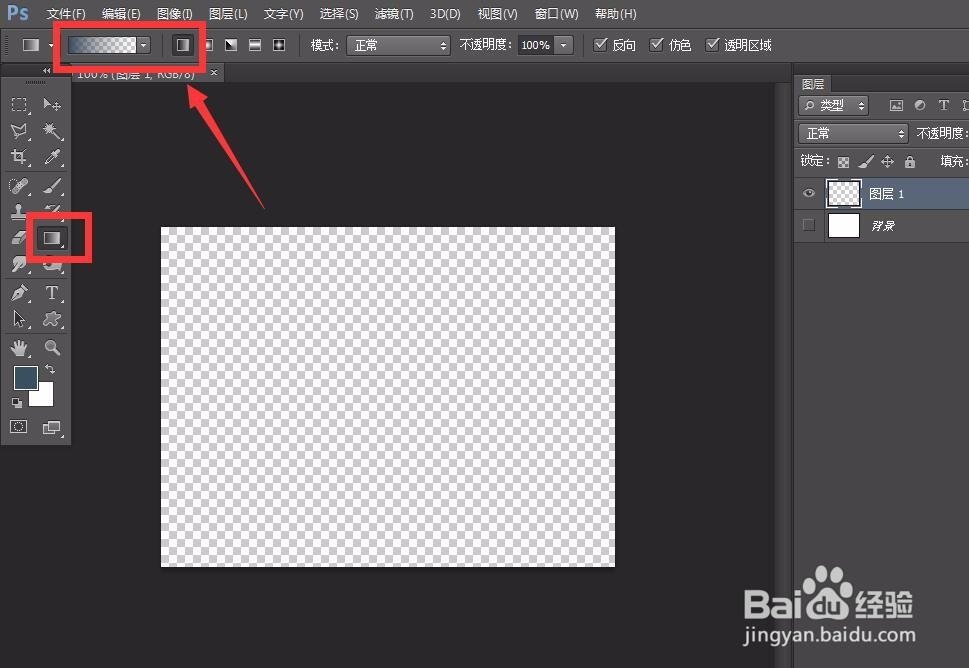
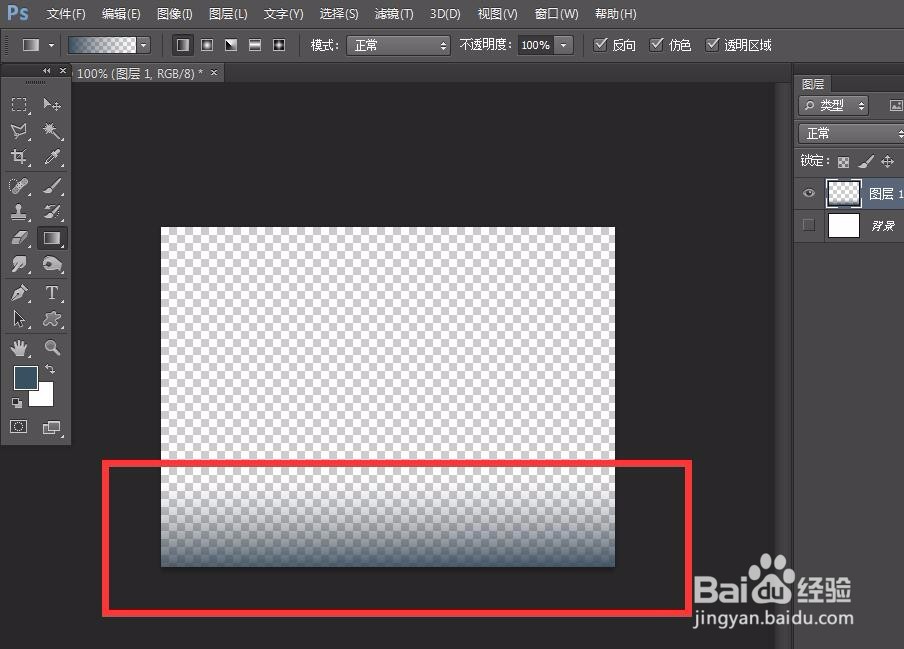
4、下面,我们点击菜单栏【滤镜】——【扭曲】——【波浪】,设置合适的参数值。
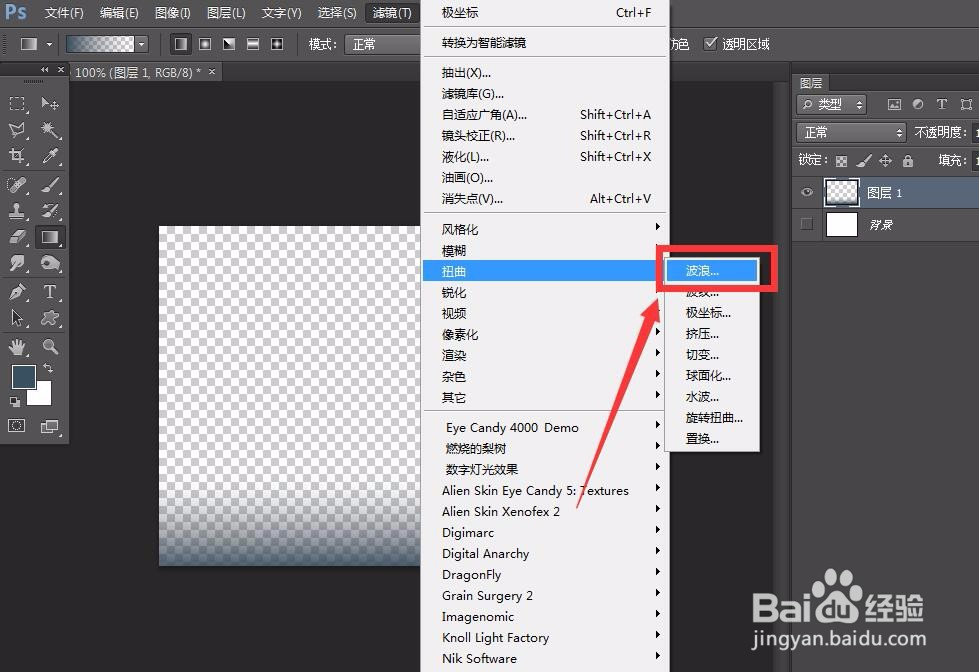

5、如下图所示,我们已经成功添加波浪滤镜,继续点击【滤镜】——【扭曲】——【极坐标】。
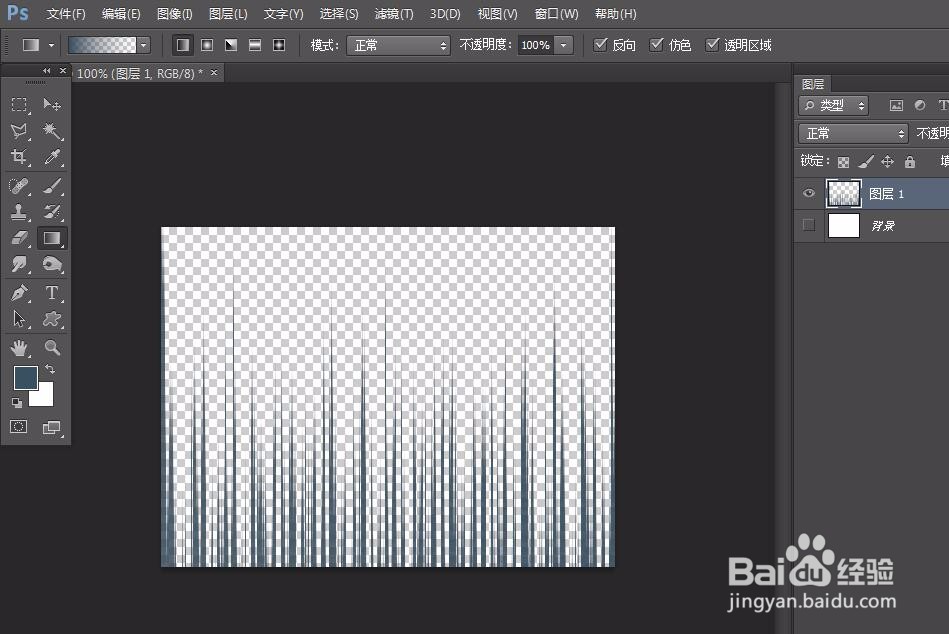
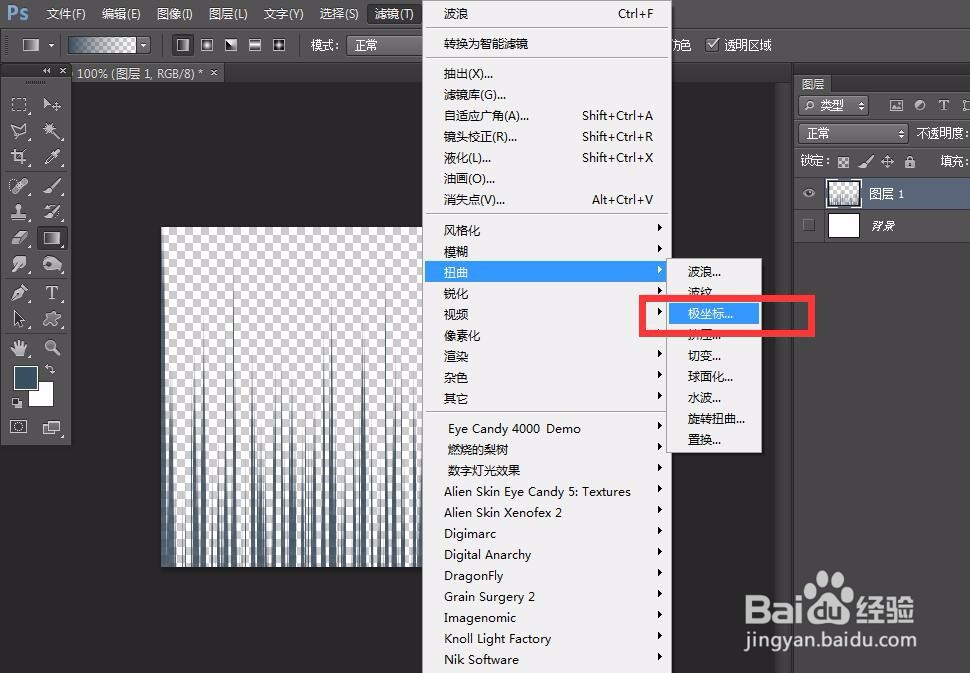
6、我们选择添加平面坐标到极坐标的滤镜效果,如下图所示,即可快速呈现漫画中爆炸效果,将背景图层设置为显示状态,操作完成。